Oglas
Nekateri bi rekli, da je najboljši način igranja računalniške igre uporaba krmilnik igre. Če ste to vi, boste z veseljem slišali, da vam je Microsoft to olajšal uporabite krmilnik Xbox One v sistemu Windows 10.
Ali želite uporabite kabel ali brezžično, je preprosto povezati krmilnik in skočiti v igro. Pokazali vas bomo po vseh različnih načinih, kako lahko krmilnik priključite na svoj sistem.
Če potrebujete pomoč pri povezovanju vašega krmilnika ali imate kakršne koli načine za skupno rabo, nam to sporočite v spodnjih komentarjih.
Priključite krmilnik
Obstajajo trije različni načine za povezavo krmilnika Xbox One z računalnikom. Metoda, ki jo boste izbrali, bo odvisna od tega, ali želite brezžično povezati ali ne.
1. Uporaba kabla USB
Za vzpostavitev ožičene povezave lahko uporabite kabel micro-USB, ki ste ga dobili z regulatorjem. To boste morali storiti vsakič, ko boste morali polniti krmilnik. Preprosto priključite kabel USB v računalnik in nato drugi konec priključite na sprednji del regulatorja. Vzpostavljena bo povezava in takoj se začne polnjenje.
2. Uporaba brezžičnega adapterja
Če se želite brezžično povezati, potrebujete Brezžični adapter Xbox za Windows 10. Morda je priložen vaš krmilnik, vendar ga lahko kupite tudi ločeno. Upoštevajte, da je to drugače kot adapter za Krmilnik Xbox 360 (CA, UK), ki ne bo delovala za Krmilnik Xbox One (CA, UK).
Brezžični adapter Microsoft Xbox za Windows 10Brezžični adapter Microsoft Xbox za Windows 10 Kupite zdaj na Amazonu $36.32
Vzemite brezžični adapter in ga priključite na vrata USB v računalniku. Morda boste morali uporabiti priložen razširitveni kabel USB, če je vrata na zadnji strani vašega računalnika ali na krmilniku ni dobro viden.
Držite gumb Xbox na krmilniku, da ga vklopite. Zdaj pritisnite gumb na adapterju. Nato pritisnite gumb za vezanje na krmilniku, ki se nahaja blizu vrha. Med iskanjem povezave utripa LED na krmilniku in utripa, ko bo vzpostavljena.
3. Uporaba Bluetooth
Za povezovanje krmilnika boste morda lahko uporabili Bluetooth. Najprej mora vaš računalnik z operacijskim sistemom Windows 10 podpirati Bluetooth. Drugič, zagnati morate posodobitev sistema Windows 10 Anniversary, ki je bila izdana avgusta 2016 in bi jo morali do zdaj že predstaviti.
Končno boste morali imeti najnovejši krmilnik Xbox One ki prihaja z Xbox One S (CA, UK), čeprav se prodaja tudi ločeno. Pred naročilom preverite opis izdelka, če niste prepričani.
Brezžični krmilnik Xbox - belBrezžični krmilnik Xbox - bel Kupite zdaj na Amazonu $52.94
Vklopite krmilnik tako, da na sprednji strani držite gumb Xbox. Nato pritisnite Tipka Windows + I odprete Nastavitve in se pomaknete do Naprave> Bluetooth. Zdrs Bluetooth do Na da lahko vaš sistem odkrije naprave. Zdaj pritisnite gumb za priklop na krmilniku, ki ga najdete na vrhu. The Brezžični krmilnik Xbox bo prikazan na seznamu vaše naprave. Kliknite Par.
Upoštevajte, da je možna povezava več kot enega krmilnika prek povezave Bluetooth s sistemom, vendar lahko ima negativno vpliva na uspešnost. Če želite doseči najboljše rezultate, ne pozabite ...
Posodobite krmilnik
Windows 10 ima privzeto ustrezne gonilnike krmilnika Xbox One. Vendar pa lahko pride do posodobitve krmilnika. Če imate težave s krmilnikom, poskusite to pred kakršnim koli drugim odpravljanjem napak.

Za to potrebujete določeno aplikacijo. Poiščite sistem trgovina in jo zagnati. Poiščite v trgovini Xbox dodatki, nato prenesite in zaženite to aplikacijo. Krmilnik priključite na enega od zgornjih načinov. Če obstaja posodobitev, boste videli sporočilo Zahtevana je posodobitev, v tem trenutku lahko sledite navodilom skozi. V aplikaciji lahko to preverite tudi Informacije o napravi.
Če imate Brezžični krmilnik Xbox Elite (CA, UK), lahko kliknete Konfigurirajte preurediti gumbe, prilagoditi občutljivost sprožilca, obrnjeno os palice in drugo.
Umerite krmilnik
Vaš krmilnik bo kalibriran iz škatle, vendar ga lahko prilagodite z orodjem za umerjanje sistema Windows ali samo preverite, kako deluje vaš krmilnik. Upoštevajte, da gre za staro orodje, ki se v Windows 10 ni spremenilo ali je bilo posebej zasnovano za krmilnik Xbox One.
Poiščite sistem veselje.cpl in izberite ustrezen rezultat. The Igralski krmilniki se odpre okno. Izberite svoj krmilnik s seznama in kliknite Lastnosti.
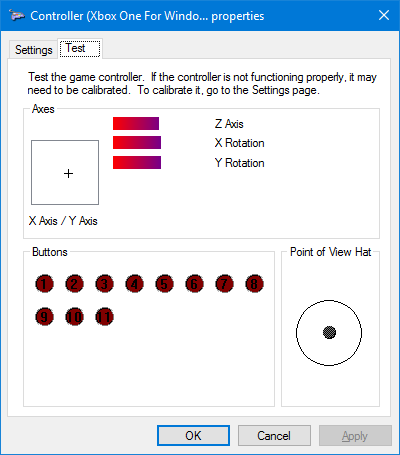
The Test zavihek bo privzeto odprt. Tu lahko določite, kje na osi počiva palčka, pritisk sprožilca in ali so registrirani pritiski gumbov. Če niste zadovoljni, kliknite Nastavitve in potem Umeri .... Sledite čarovniku, da umerite krmilnik.
Te lahko vedno nastavite tako, da je bil prvotno krmilnik s klikom Ponastavi na privzeto na Nastavitve zavihek.
Naj bo vaša igra vklopljena
Microsoft oblikoval posebne igralne funkcije za Windows 10 s ciljem boljšega priklopa operacijskega sistema v platformo Xbox. Zato mora vaš krmilnik preprosto delati brez škatel, kot je namestitev gonilnikov.
Vendar nekateri uporabniki poročajo o težavah s svojim krmilnikom Xbox One namestitev najnovejše različice Windows 10 Update, kot je povezava, ki nenehno izpada. Microsoft se zaveda težave in si prizadeva odpraviti, vendar za ta obliž ni uradnega datuma. Za vas imamo nekaj splošnih nasvetov za odpravljanje težav Xbox One Controller ne deluje več. In če igralna vrstica Xbox ne deluje, imamo tudi popravke za to.
Ali ste vedeli, da lahko priključite krmilnik Xbox One na Raspberry Pi Kako povezati krmilnik Xbox One z Raspberry PiTukaj je navodila po korakih za povezavo krmilnika Xbox One z Raspberry Pi za boljše igranje! Preberi več tudi? Oglejte si naš vodič o tem, kako.
Joe se je rodil s tipkovnico v rokah in takoj začel pisati o tehnologiji. Zdaj je svobodni pisatelj. Vprašaj me o Loomu.


